『自分で本を出版する・ワードDTP編・DIY産直出版のススメ』『自分で本を出版する・製本術編』の無料公開につて
2001年から紙の本で出版されていた本です。著作権は、「あくり出版」が持っています。ちょっと変わった非常識出版を実践していた「あくり出版」です。
現在は販売しておりません。内容が古くなったのでここで無料公開いたします。何かのお役に立てれば幸いです。
※ご紹介している「あくり出版」の書籍や製本キットなどについては、現在販売はしておりません。
とびらの作成
アウトライン機能とページ設定で書籍らしいレイアウトになりました。一般の書籍では、「本の構成・各部の名称」のところで図解したように、「まえがき」の前に「とびら」と言う本のタイトルを挿入しています。この「とびら」を作成します。

本文は、縦書きにしていますが、「とびら」は横書きにしてみましょう。そのためには、ひとつのファイルの中に縦と横の配置をするために「セクション区切り」を設定します。「まえがき」題名の一番上にカーソルを持っていきます。「メニューバー」から「挿入」→「改ページ」と進みます。すると上の画面が出現します。中ほどの「セクション区切り」のところで「次のページから開始」にチェックを入れます。
「OK」で閉じます。すると1ページ追加されます。
このページは本文に影響しないでページ設定をできます。先ほどの「ページ設定」のところで説明した手順で、横書きに設定してください。文字数、余白などはタイトルを入れるだけですので細かいことは、気にしなくて結構です。
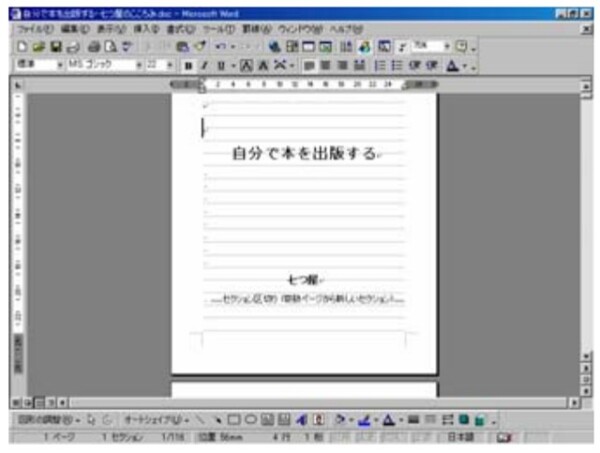
新たにできたページにお好きな字体でタイトルを入力してください。上の図のようになります。
出来あがった「とびら」のうらは白紙のページにします。「まえがき」の前のところで、「挿入」→「改ページ」→「改ページ」とチェックを入れます。白紙のページが挿入されます。
『自分で本を出版する・ワードDTP編・DIY産直出版のススメ』『自分で本を出版する・製本術編』とは
2001年から紙の本で出版されていた本です。著作権は、「あくり出版」が持っています。ちょっと変わった非常識出版を実践していた「あくり出版」です。
ワードを使った書籍用のDTPの操作を解説した本です。古いワードのテクニカル本です。
『自分で本を出版する・製本術編』はワードDTPで作成し、インクジェットプリンターで印刷したものをビジネス書っぽく製本する方法を解説したものです。
当時4000円くらいで販売していたものです。3000冊ほど売れたと思います。ISBNもあり、国立国会図書館にも入っています。今は、販売していません。もしかして、古本でどなたかが販売しているかもしれません。
内容的に今では、使われていないワードのバージョンですので、ここで無料公開します。縦書き書籍用のデータをそのまま掲載しますので、改行も少なく、ネットでは読みにくいかもしれませんが、書籍の雰囲気をそのままということで、ご勘弁をお願い致します。
懐かしいワードの使い方をご覧ください。
新しいワードのバージョンで、ご参考になれば幸いです。
『自分で本を出版する・製本術編』についても、製本術自体は、古くなっても色あせることはありませんが、現在のネットワーク時代に紙の本というよりも、電子書籍やWEBにSNSですから、古い情報です。こちらも無料公開いたします。
なにかのお役に立てれば幸いです。
※ご紹介している「あくり出版」の書籍や製本キットなどについては、現在販売はしておりません。

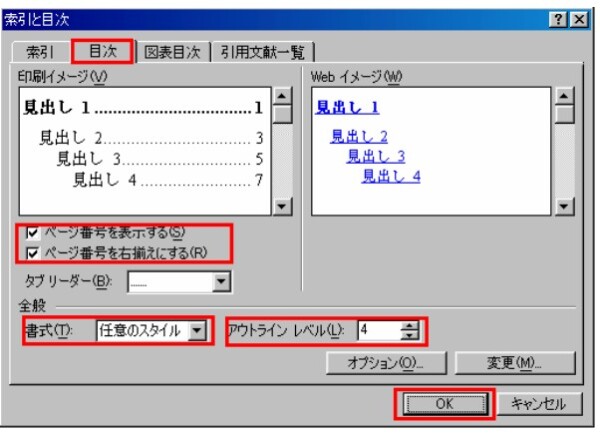
コメント